Les 6 millors aplicacions per fer còpies de seguretat d'adreces d'interès al telèfon Android fàcilment
7 de març de 2022 • Arxivat a: Solucionar problemes mòbils d'Android • Solucions provades
Voleu navegar per llocs web al vostre telèfon o tauleta Android i ara voleu fer una còpia de seguretat de les adreces d'interès del telèfon Android en cas que els suprimiu o els perdeu accidentalment? Hi ha moltes aplicacions que us poden ajudar a fer còpies de seguretat de les adreces d'interès d'Android de manera fàcil i còmoda. A la part següent, us mostraré les aplicacions. Espero que siguin el que t'agrada.
Part 1. Les 3 principals aplicacions per fer una còpia de seguretat d'adreces d'interès al telèfon o a la tauleta Android
1. Classificació i còpia de seguretat d'adreces d'interès
Bookmark Sort & Backup és una petita aplicació per a Android. Amb ell, podeu fer una còpia de seguretat de totes les adreces d'interès del vostre Android i restaurar-les sempre que ho necessiteu. A més, pot ordenar l'adreça d'interès, de manera que no us haureu de preocupar que massa adreces d'interès es puguin embrutar i us costarà trobar el que voleu. A més, també podeu moure qualsevol marcador cap amunt i cap avall. Si toqueu llargament el marcador, podreu obtenir més opcions. Tanmateix, si utilitzeu el marcador de Google Chrome al vostre dispositiu amb Android 3/4, podeu utilitzar aquesta aplicació.
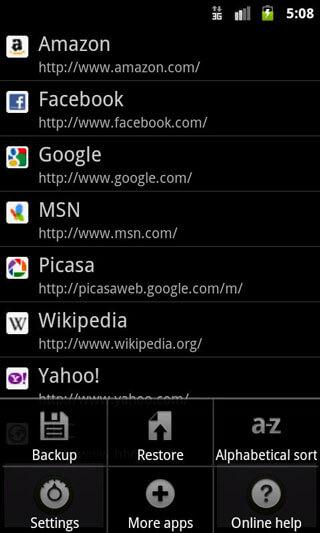
2. Complement de Maxthon: Còpia de seguretat de marcadors
De la mateixa manera que Bookmark Sort & Backup, el complement Maxthon: Bookmark Backup també és una petita però agradable aplicació de còpia de seguretat de marcadors d'Android. Amb ell, podeu còpia de seguretat fàcilment de tots els vostres marcadors a la targeta SD. A més, també us permet importar les vostres adreces d'interès des d'un altre navegador d'Android predeterminat, com ara Skyfire. Tanmateix, una cosa que heu de saber que no es pot utilitzar com a aplicació única.
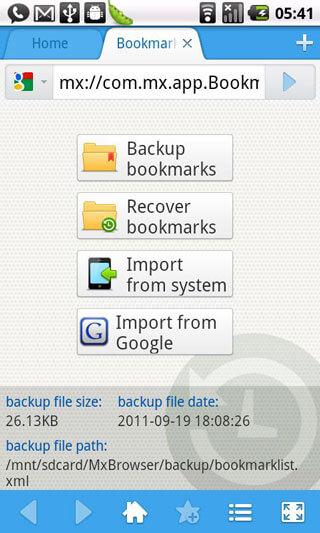
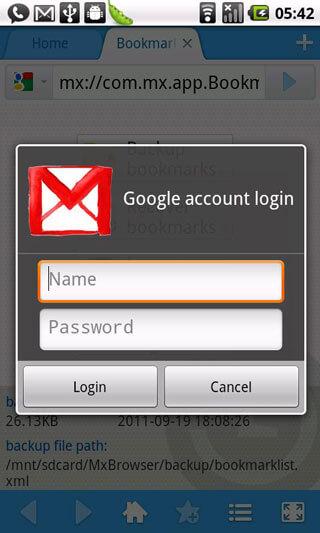
3. Gestor d'adreces d'interès
El gestor d'adreces d'interès funciona molt bé per fer una còpia de seguretat de les adreces d'interès del navegador Android a la targeta SD. Podeu restaurar fàcilment les adreces d'interès desades des de la targeta SD. Si teniu molts marcadors que dificulten trobar el que voleu, podeu utilitzar aquesta aplicació per ordenar-los aplicant un ordre alfabètic o de dades de creació automàticament o manualment. A més, també podeu suprimir les adreces d'interès bloquejades. L'únic inconvenient és que aquesta aplicació només admet Android 2.1 a 2.3.7.
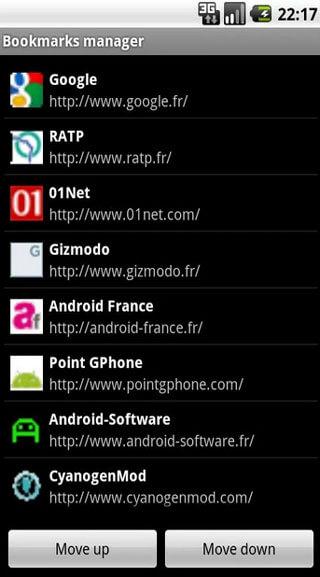
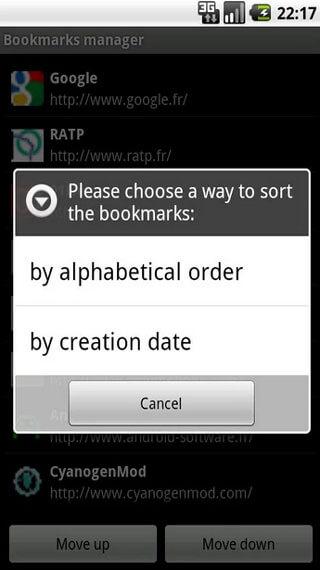
Part 2: 3 aplicacions principals per fer una còpia de seguretat de les adreces d'interès del navegador al núvol/PC
A més del telèfon Android, és possible que vulgueu sincronitzar o fer una còpia de seguretat dels marcadors del navegador del vostre ordinador al núvol. Podeu recuperar-los fàcilment. En aquesta part, us explico 3 maneres de sincronitzar les adreces d'interès del navegador.
1. Sincronització de Google Chrome
Si heu instal·lat Google Chrome al vostre ordinador i telèfons Android, podeu utilitzar-lo per fer una còpia de seguretat de les adreces d'interès des d'Android a l'ordinador. Farà una còpia de seguretat de les adreces d'interès del vostre navegador amb les dades amb el vostre compte de Google. Per configurar la sincronització al vostre Chrome, feu clic a l'opció de menú de Chrome i, a continuació, seleccioneu Inicia sessió a Chrome. Obriu la pantalla Configuració i feu clic a Configuració de sincronització avançada després d'iniciar la sessió, podeu controlar les dades del navegador. Amb ell, podeu sincronitzar:
- Aplicacions
- Emplenament automàtic de dades
- Història
- ID Contrasenya
- Configuració
- Temes
- Adreces d'interès
A continuació, feu clic al menú de Chrome a l'extrem superior dret i trieu Adreces d'interès. Feu clic a Gestor d'adreces d'interès > Organitza > Exporta les adreces d'interès a un fitxer HTML. Podeu desar les adreces d'interès com a fitxer HTML. A continuació, podeu importar les adreces d'interès a un altre navegador.
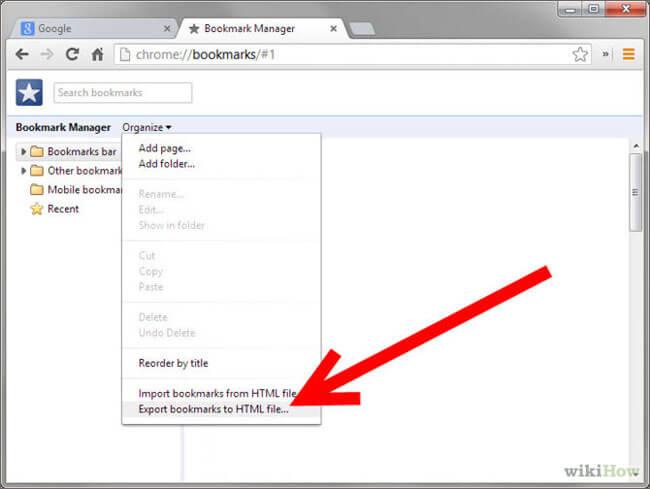
2. Sincronització de Firefox
Si sou un usuari de Firefox i teniu instal·lat Firefox tant al telèfon com a l'ordinador Android, podeu utilitzar Firefox Sync per fer una còpia de seguretat de les adreces d'interès d'Android al Firefox d'escriptori i a l'ordinador. La sincronització de Firefox s'utilitza a Firefox per sincronitzar les dades del vostre navegador. Abans s'utilitzava per separat per a la sincronització. Ara és la suma del Firefox. Per utilitzar la sincronització de Firefox, aneu al navegador oficial de Firefox i seleccioneu la icona de sincronització i utilitzeu l'opció.
La sincronització de Firefox sincronitzarà el vostre:
- Adreces d'interès
- 60 dies d'història
- Obriu les pestanyes
- ID amb contrasenyes
A més, aquesta aplicació també:
- Crea i edita un marcador
- Còpia de seguretat de les adreces d'interès al fitxer
- Importa les adreces d'interès des del vostre navegador Android
Feu clic a Adreces d'interès > Mostra totes les adreces d'interès per obrir la finestra Biblioteca. A la finestra Biblioteca, feu clic a Importa i còpia de seguretat > Còpia de seguretat....
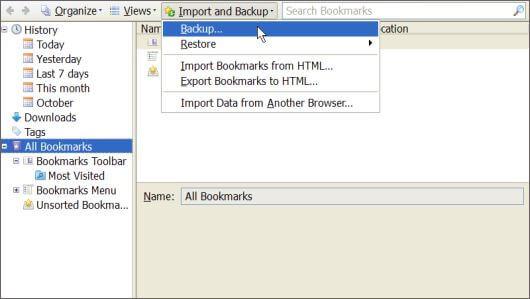
3. Xmarks
Xmarks és un complement fàcil d'utilitzar per sincronitzar i fer còpies de seguretat dels marcadors del navegador de Google Chrome, Firefox, Safari, Internet Explorer i més. Només heu de registrar el vostre compte Xmarks i es farà una còpia de seguretat de totes les adreces d'interès del navegador. D'aquesta manera, podeu utilitzar els marcadors en diversos ordinadors.
Només has d'anar al lloc web oficial de Xmarks i fer clic a Instal·la ara > Descarrega Xmarks per afegir-lo al teu navegador.
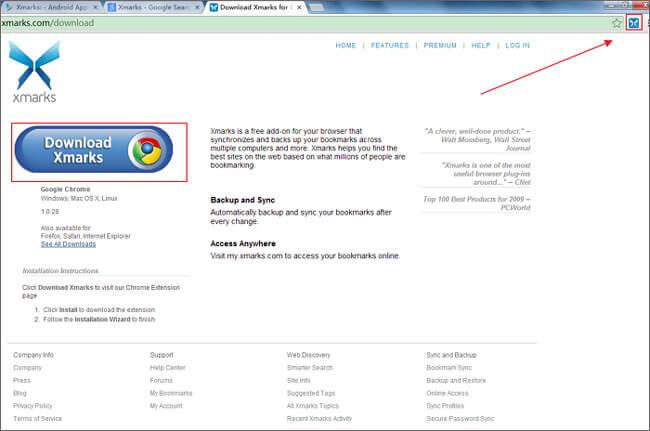
A continuació, descarregueu i instal·leu Xmarks per a clients Premium al vostre telèfon Android. Inicieu la sessió al vostre compte Xmarks per utilitzar les adreces d'interès desades al servei. A continuació, podeu fer una còpia de seguretat de les adreces d'interès sincronitzant-vos amb el navegador Android. A més, també podeu afegir o eliminar adreces d'interès. Tanmateix, només és una prova gratuïta de 14 dies i després haureu de gastar 12 dòlars anuals de subscripció a Xmarks Premium.
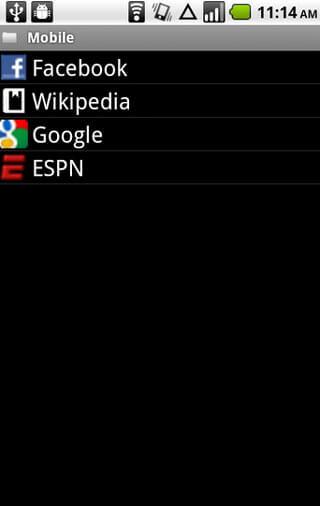
Guia de vídeo: com fer una còpia de seguretat de les adreces d'interès al telèfon Android fàcilment
Consells per a Android
- Funcions d'Android que poca gent sap
- Text a veu
- Alternatives al mercat d'aplicacions d'Android
- Desa les fotos d'Instagram a Android
- Millors llocs de descàrrega d'aplicacions per a Android
- Trucs del teclat d'Android
- Combina els contactes a Android
- Les millors aplicacions per a Mac Remote
- Trobeu aplicacions de telèfon perdut
- iTunes U per a Android
- Canvia els tipus de lletra d'Android
- Imprescindibles per al nou telèfon Android
- Viatja amb Google Now
- Alertes d'emergència
- Diversos gestors d'Android
- Gestor d'escriptori d'Android
- Gestor de finestres múltiples d'Android
- Gestor de Bluetooth d'Android
- Gestor de fotos d'Android
- Gestor de Wi-Fi d'Android
- Gestor de particions d'Android
- Gestor d'inici d'Android
- Gestor de notificacions d'Android
- Gestor d'aplicacions d'Android
- Gestor de memòria d'Android
- Gestor d'àudio d'Android






Alícia MJ
redactor de personal